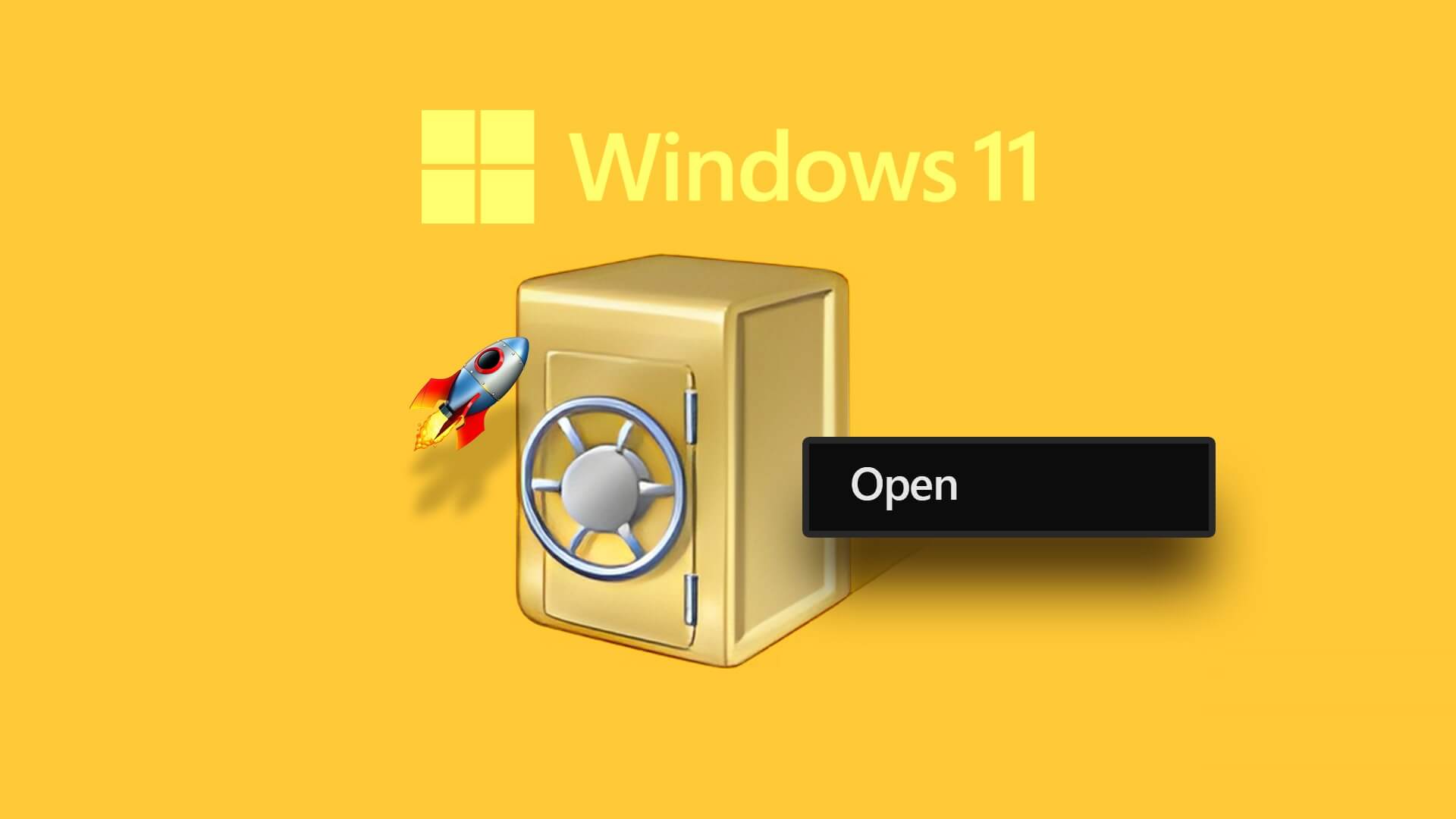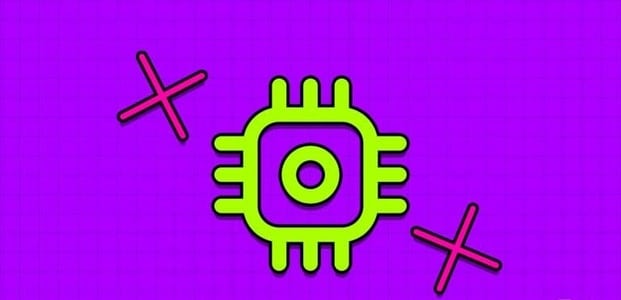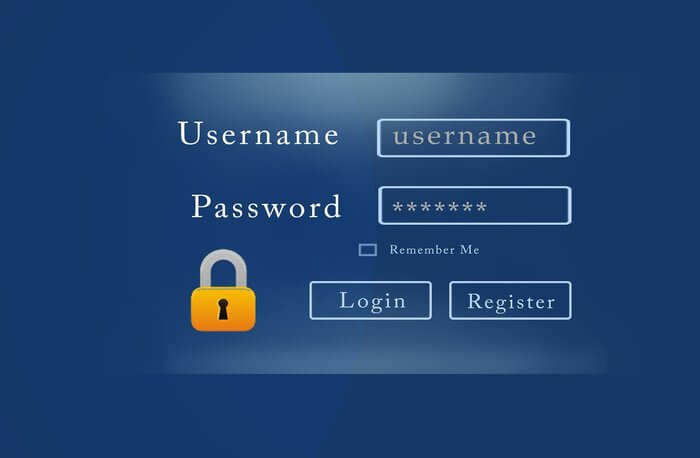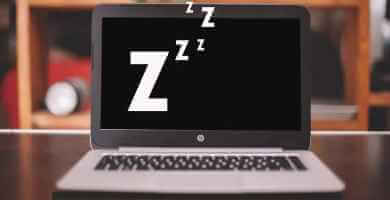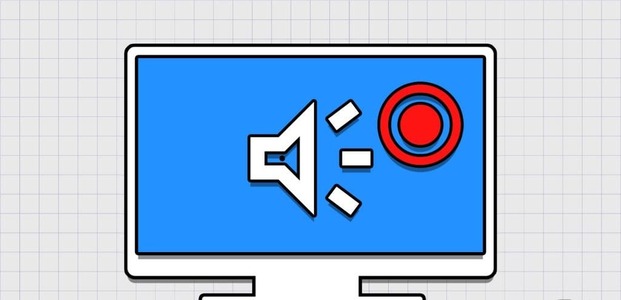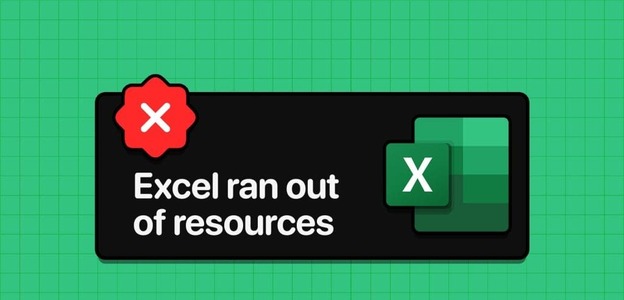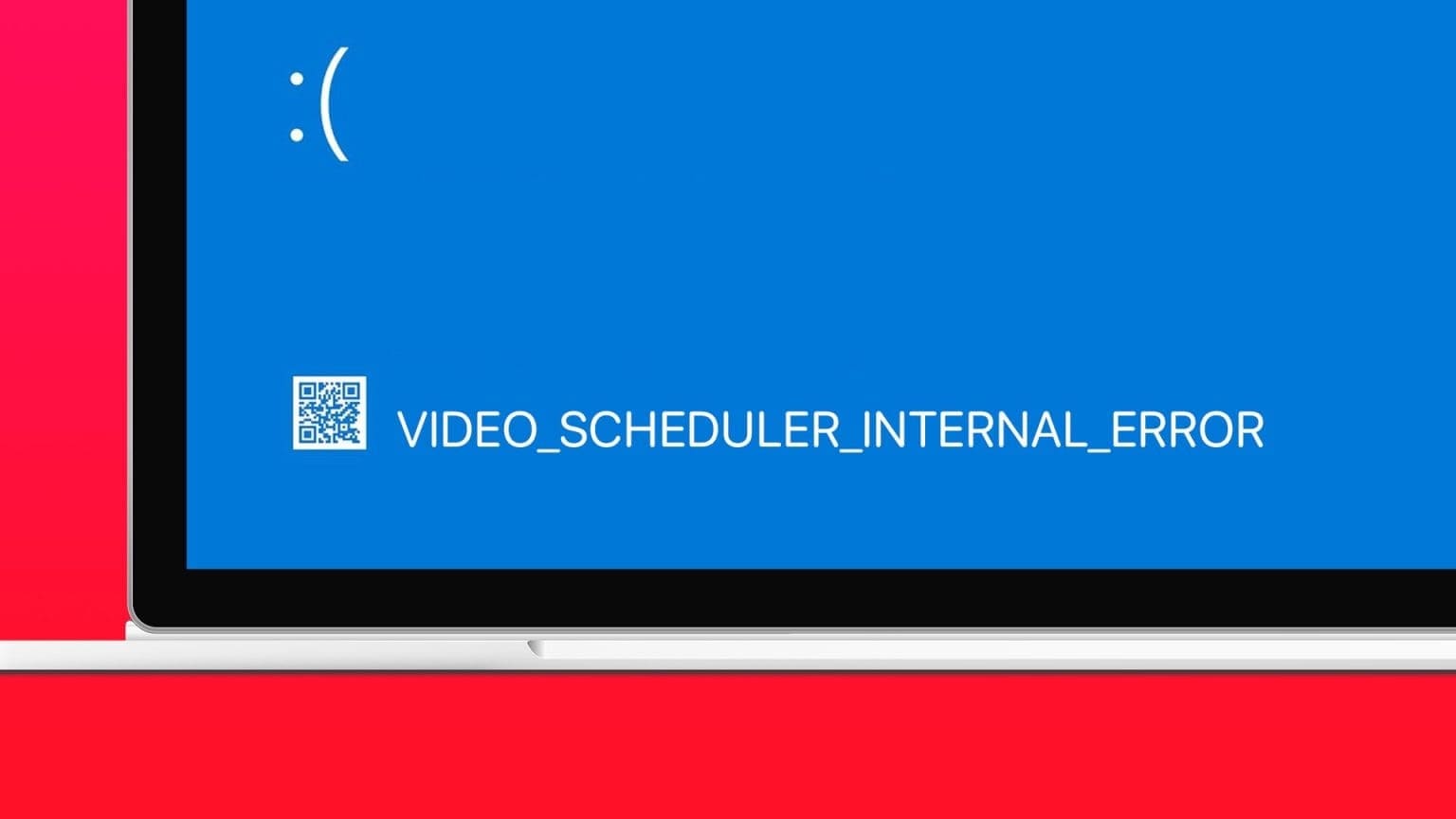För att uppdatera din systemtid korrekt med jämna mellanrum kanske du föredrar att synkronisera den med en extern NTP-server (Network Time Protocol). Ibland kan du dock stöta på ett fel som anger att din dator inte har synkroniserats på grund av otillgänglig tidsdata. Detta fel är mycket vanligt när du försöker synkronisera tid med andra tidskällor. Så läs vidare för att åtgärda felet "Datorn har inte synkroniserats på grund av otillgänglig tidsdata" på din Windows-dator.
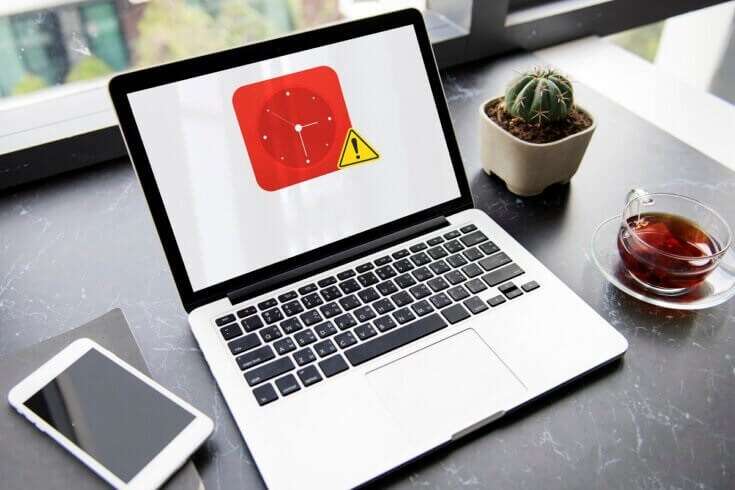
Hur man åtgärdar felet "Datorn synkroniseras inte igen eftersom tidsdata inte är tillgängliga" i Windows 10
Du kan stöta på problem när du kör kommandot w32tm /resync för att synkronisera datum och tid i Windows. Om Tiden är inte korrekt synkroniserad. Detta kan orsaka problem som skadade filer, felaktiga tidsstämplar, nätverksproblem och andra problem. För att synkronisera tid med en NTP-server måste du vara ansluten till internet. Här är några anledningar till varför detta fel uppstår:
- Grupppolicyn är felaktigt inställd.
- Windows tidstjänst är felaktigt inställd
- Allmänt problem med Windows tidstjänst
Metod 1: Ändra registernycklar
Att ändra registernycklar kan hjälpa till att lösa ett problem med en dator som inte synkroniseras på grund av ett problem med tidsdata.
Lägga märke till: Var alltid försiktig när du ändrar registernycklar eftersom ändringar kan vara permanenta och felaktiga ändringar kan leda till allvarliga problem.
Följ stegen nedan för att göra detta:
1. اضغط على مفتاحي Windows + R Samtidigt för att öppna dialogrutan "sysselsättning".
2. Typ regedit och klicka "OK" att börja Registerredigerare.
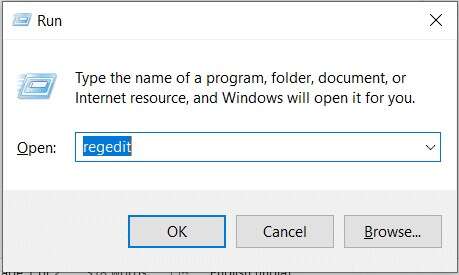
3. Klicka på "Ja" I prompten för användarkontokontroll.
4. Gå till följande plats:
HKEY_LOCAL_MACHINE\SYSTEM\CurrentControlSet\Services\W32Time\Parametrar
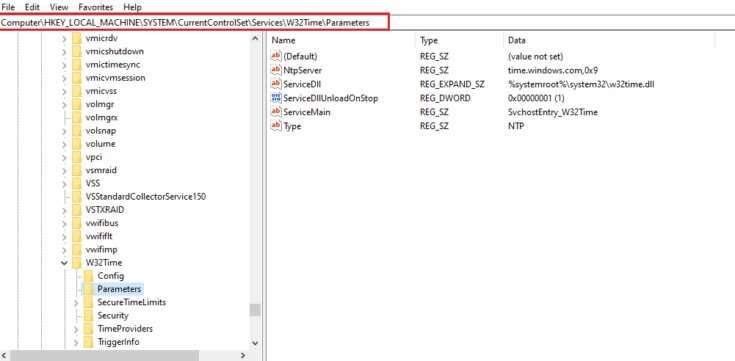
5. Högerklicka på typsträngen och välj Modifiering ...som visas nedan.
Lägga märke till: Om det inte finns någon strängtyp, skapa en sträng med namnet Typ. Högerklicka på det tomma området och välj Nytt > Strängvärde.
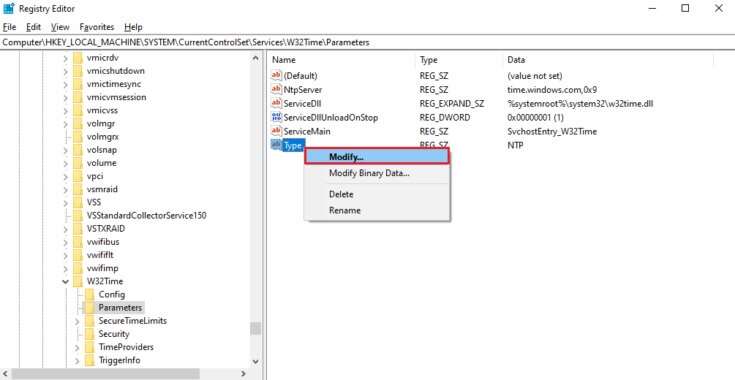
6. Typ NT5DS Under värdedata: Fält som visas.
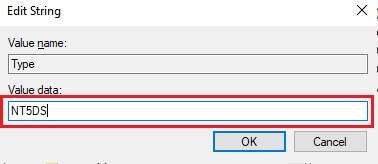
7. Klicka på "OK" För att spara dessa ändringar.
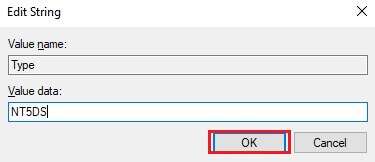
Metod 2: Redigera Lokal grupppolicyredigerare
I likhet med att ändra registernycklar kommer ändringar som görs i grupprincipen också att vara permanenta och din dator kanske inte synkroniseras om på grund av ett fel med otillgänglig tidsdata.
1. اضغط على مفتاحي Windows + R Samtidigt för att öppna dialogrutan "sysselsättning".
2. Typ gpedit.msc och tryck på en tangent ange Att öppna Lokal grupppolicyredigerare.
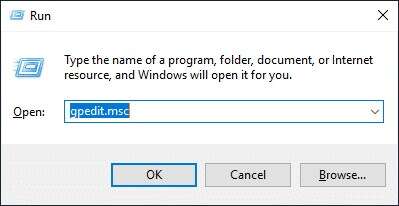
3. Dubbelklicka på Datorkonfiguration > Administrativa mallar att utöka den.
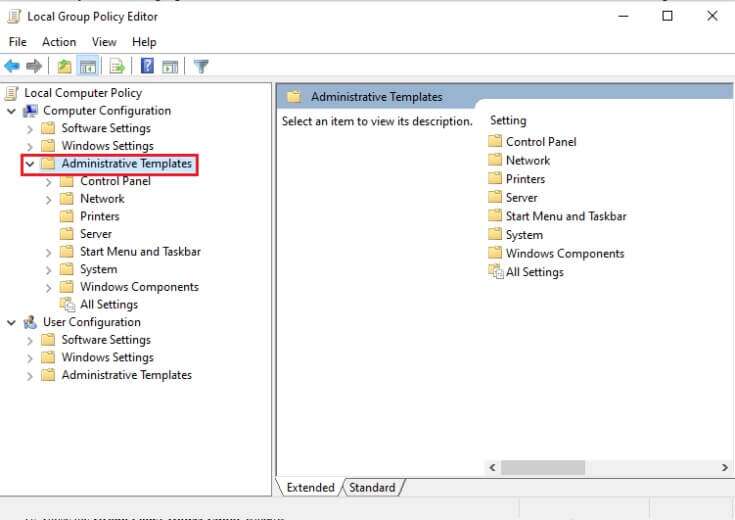
4. Dubbelklicka nu på "systemet" Att se Volyminnehåll , som visas.
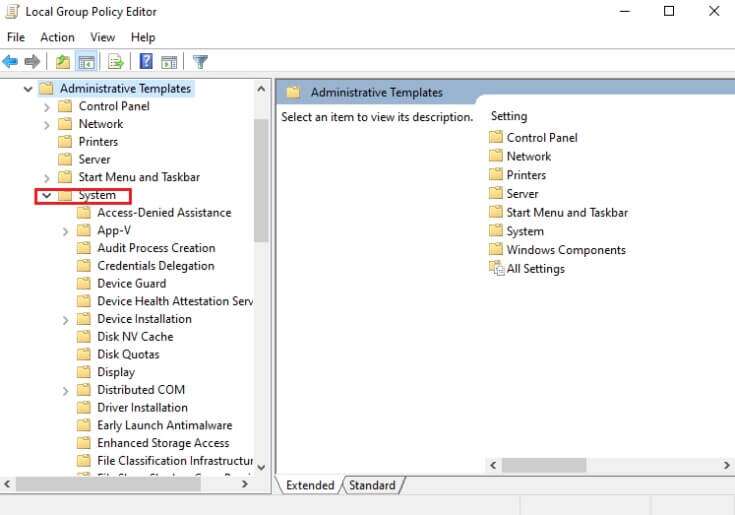
5. Klicka på Windows tidstjänst.
6. Dubbelklicka på i den vänstra rutan Allmänna konfigurationsinställningar Bilden är utvald.
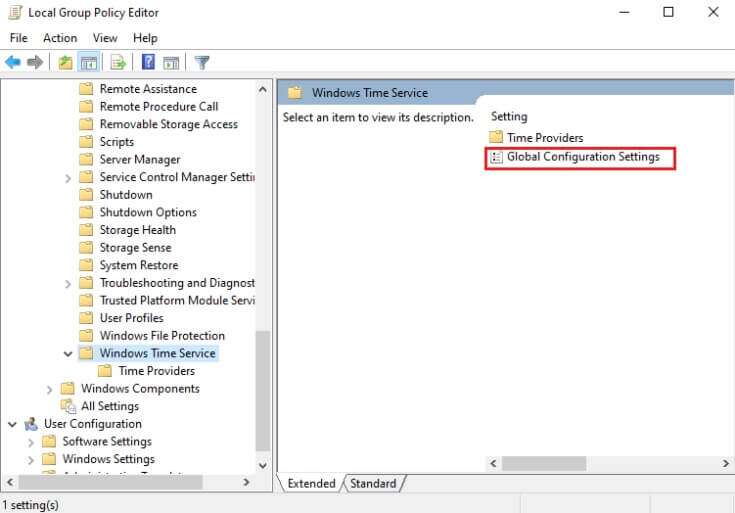
7. Klicka på alternativet Okonfigurerad och klicka på "Genomförande" و "OK" För att spara ändringen.
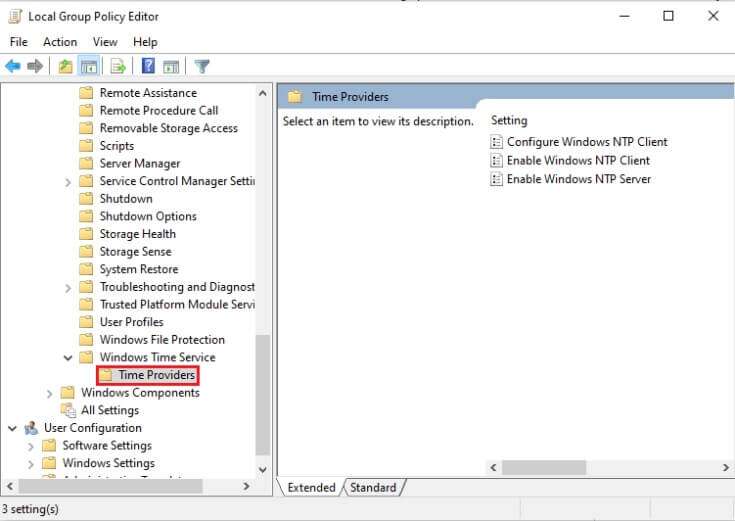
8. Dubbelklicka nu på Mappen Tidsleverantörer i den högra rutan.
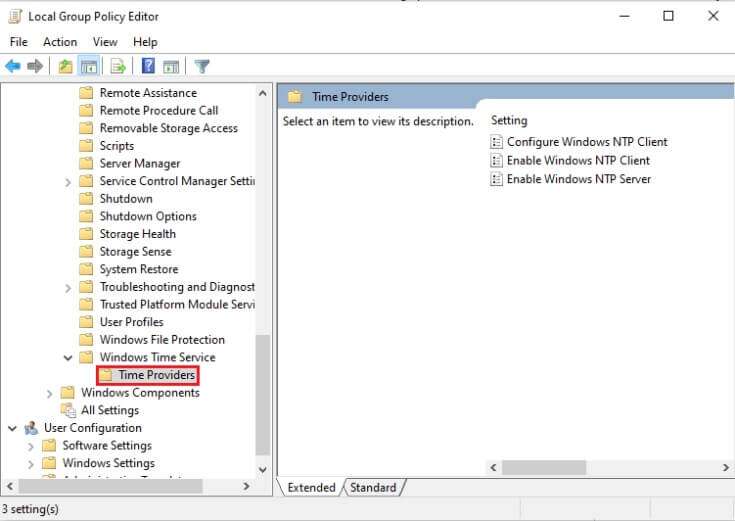
9. Välj alternativet Inte konfigurerad för alla tre objekt i den vänstra rutan:
- Gör det möjligt Windows NTP-klient
- bildning Windows NTP-klient
- Gör det möjligt Windows NTP-server
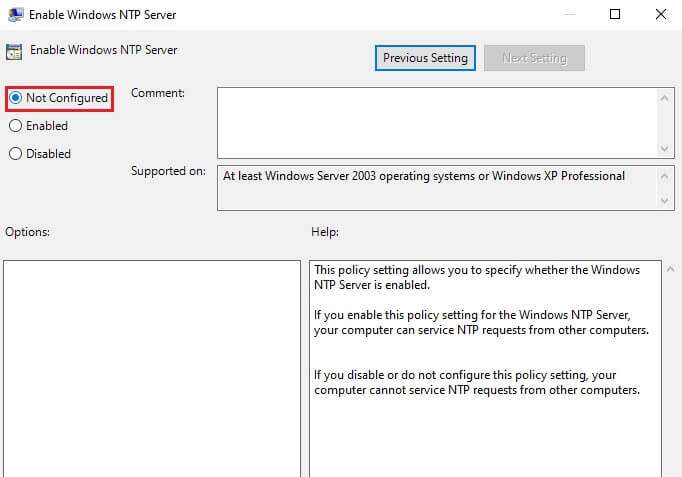
10. Klicka på "Verkställ" > "OK" För att spara dessa ändringar
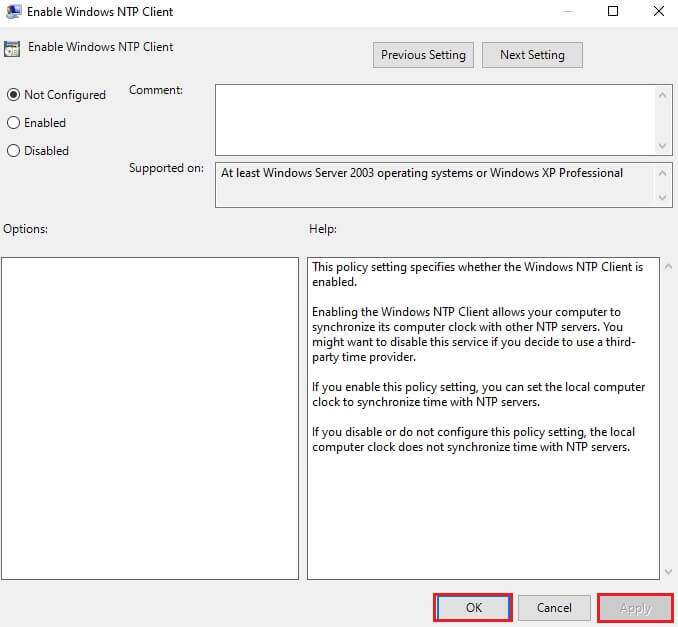
11. Starta slutligen om datorn och kontrollera om problemet är löst eller inte.
Metod 3: Kör kommandot Windows Time Service
Det är en av de bästa lösningarna för att lösa problemet med att datorn inte synkroniseras på grund av att tidsdata inte är tillgänglig.
1. Tryck på Windows -nyckel , Och skriv Kommandotolken och klicka Kör som administratör.
2. in kontrollrouter I användarkontot klickar du på "Ja".
3. Skriv följande kommando och tryck på Enter-tangent För att köra det:
w32tm /config /manualpeerlist:time.windows.com,0x1 /syncfromflags:manual /reliable:yes /update
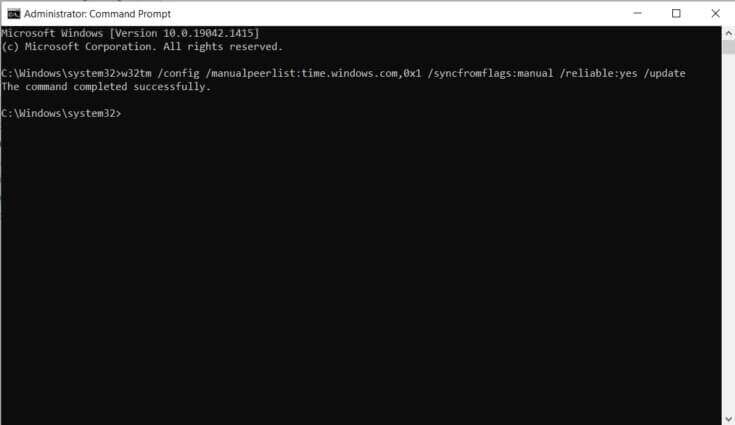
Kontrollera nu om felet kvarstår. Om så är fallet, följ någon av följande metoder.
Metod 4: Starta om Windows tidstjänst
Alla problem kan lösas genom att starta om tidstjänsten. Om du startar om tjänsten startar du om hela processen och eliminerar eventuella fel som orsakar sådana problem, enligt följande:
1. Öppna dialogrutan. "sysselsättning" , Och skriv services.msc och tryck på Enter-tangent Att starta ett fönster Tjänster.
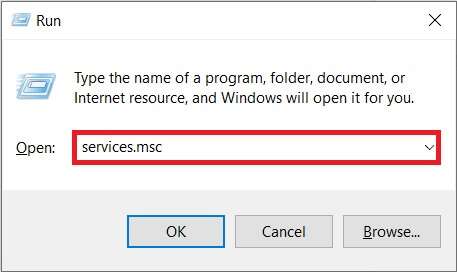
2. Scrolla nedåt och dubbelklicka Windows tidstjänst För att låsa upp dess egenskaper
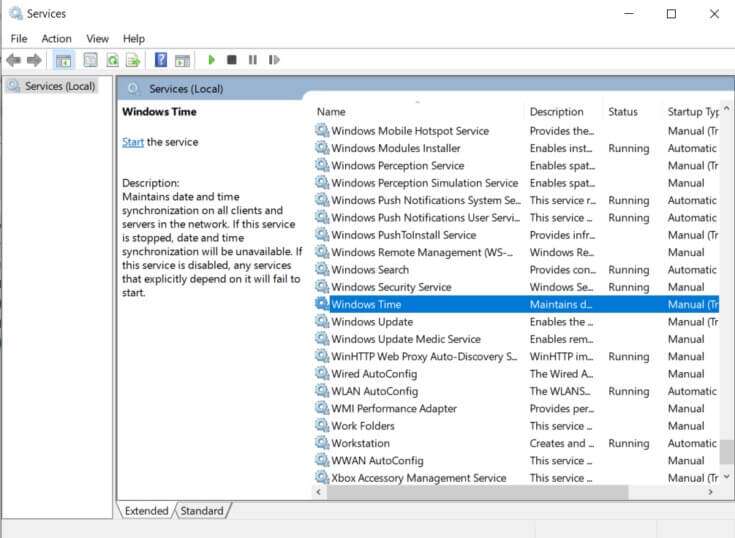
3. Välj Starttyp: till mig automatisk , Enligt nedanstående.
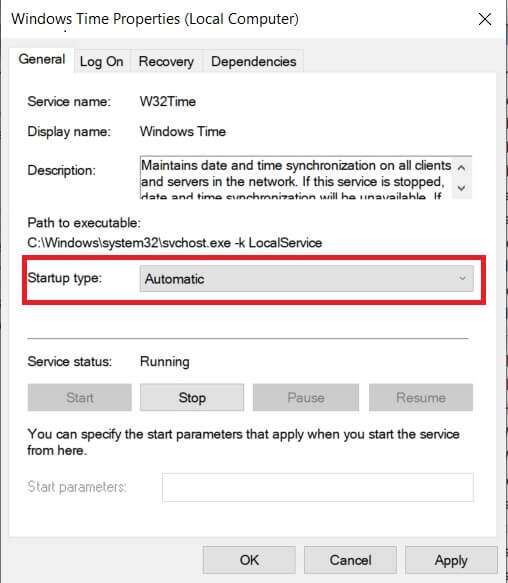
4. Klicka på stänga av Om tjänstens status är igång.
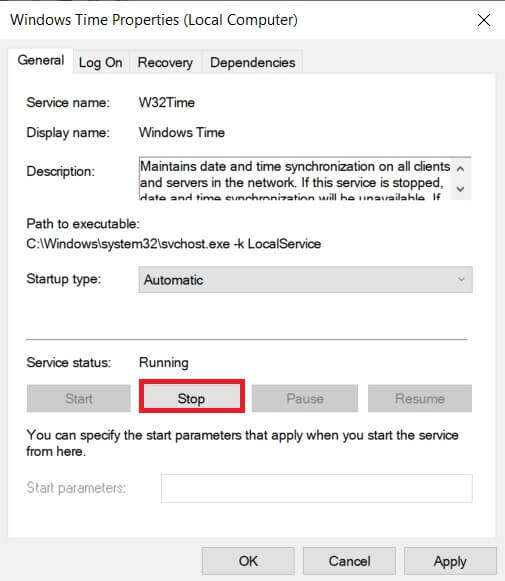
5. Klicka på knappen "Start" Att förändra Servicestatus: till mig "Spela igen" Klicka sedan "Genomförande" Sedan "OK" för att spara ändringarna.
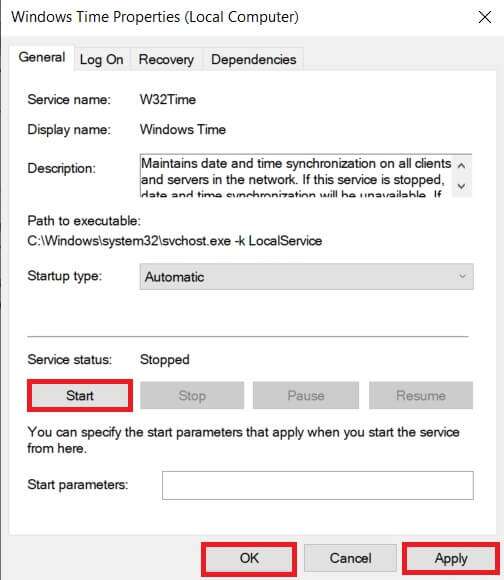
Metod 5: Inaktivera Windows Defender-brandväggen (rekommenderas inte)
Alla ändringar i dina brandväggsinställningar kan orsaka Windows Defender Även vid förekomsten av detta problem.
Lägga märke till: Vi rekommenderar inte att du inaktiverar Windows Defender eftersom det skyddar din dator från skadlig programvara. Du bör bara inaktivera Windows Defender tillfälligt och sedan återaktivera det.
1. اضغط على مفتاحي Windows + I Samtidigt att springa Inställningar.
2. Klicka på Uppdaterings- och säkerhetsbox , som visas.
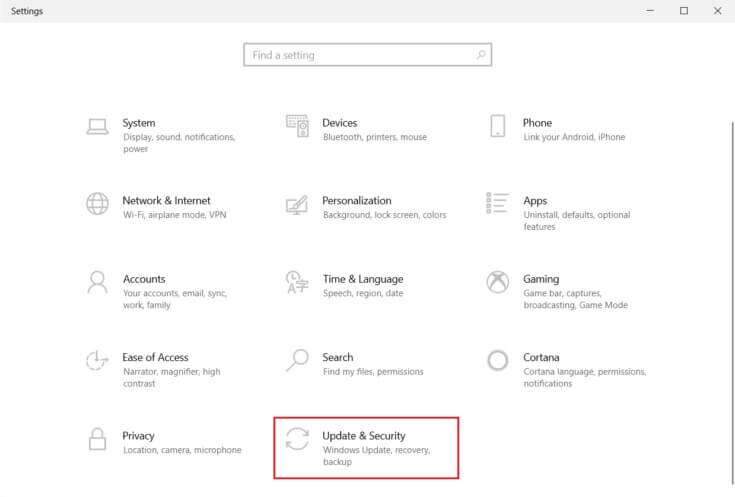
3. Välj Windows säkerhet från den högra delen.
4. Klicka nu på Skydd mot virus och faror i den vänstra rutan.
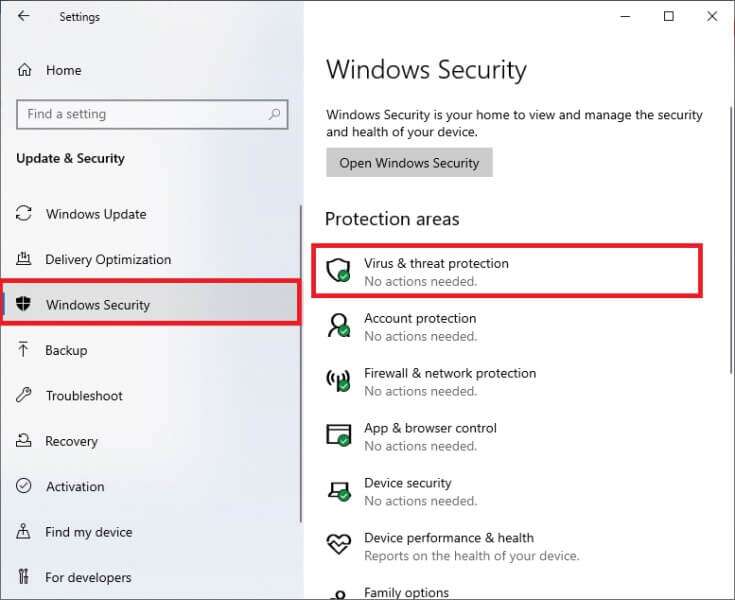
5. I Nafza Windows Security , Klick Hantera inställningar Distinkt illustrerad.
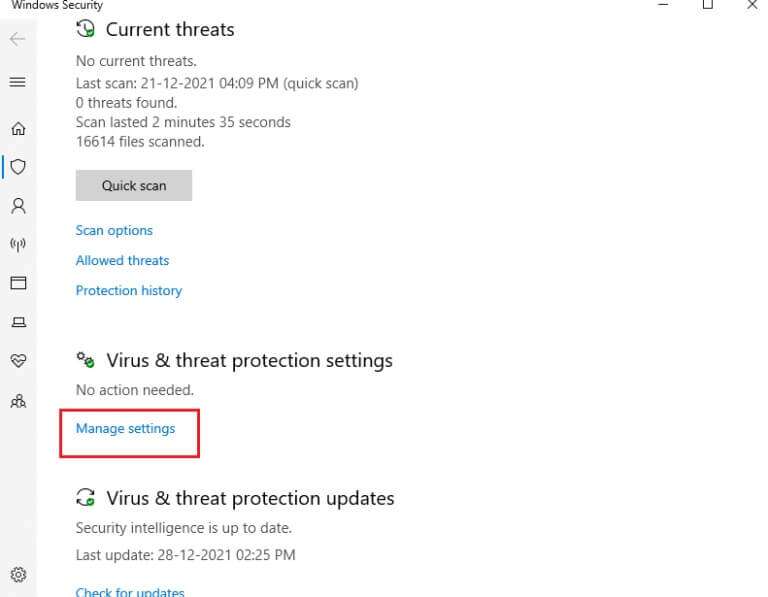
6. Stäng av växlingsfältet för realtidsskydd och klicka på نعم För bekräftelse.
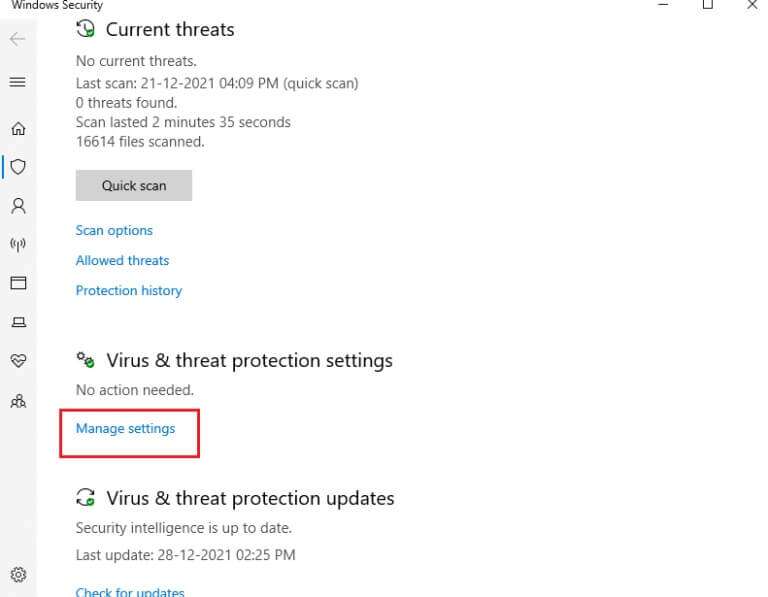
Vanliga frågor (FAQ)
F1. Vad är den främsta orsaken till problemet med att datorn inte synkroniserar om på grund av saknad tidsdata?
svar. Den främsta orsaken till detta fel är att systemsynkroniseringen med NTP-servern misslyckades.
F2. Är det en bra idé att inaktivera eller avinstallera det för att åtgärda problemet med att tiden inte synkroniseras?
svar. Ja, det är okej att tillfälligt inaktivera det ofta, Windows Defender kan blockera synkronisering med NTP-servern.
Vi hoppas att den här guiden hjälpte dig att åtgärda felet "Datorn synkroniseras inte på grund av otillgänglig tidsdata". Låt oss veta vilken metod som fungerade för dig. Kontakta oss gärna med dina frågor och förslag i kommentarsfältet nedan.